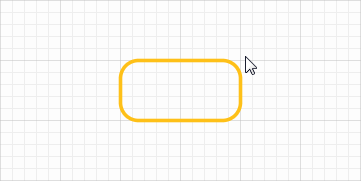Operações avançadas de forma
Capital X Panel Designercontém ferramentas realmente poderosas normalmente não vistas em aplicativos da web, que permitem que você crie formas incrivelmente complexas com apenas algumas operações simples.
Formas de agrupamento
Para agrupar formas:
- Selecione várias formas usando a ferramenta de ponteiro
- Clique com o botão direito, selecione Operações | Agrupe ou use o teclado e pressione Ctrl + G
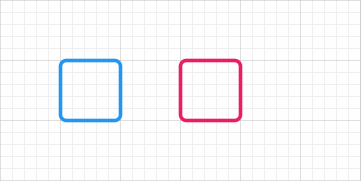
Desagrupando formas
Para desagrupar formas:
- Selecione uma forma agrupada
- Clique com o botão direito e selecione Operações | Desagrupe ou pressione Ctrl + Shift + G
Formas agrupadas com texto
Cada forma agrupada pode ter seu próprio texto, além do texto nas subformas.
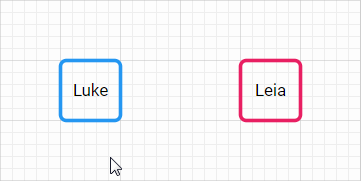
Virar vertical
Para virar uma forma verticalmente:
- Selecione a forma, clique com o botão direito e selecione Operações | Virar na vertical

Virar na horizontal
Para virar uma forma horizontalmente:
- Selecione a forma, clique com o botão direito e selecione Operações | Virar na horizontal

Formas de fragmento
Para fragmentar formas:
- Selecione 2 ou mais formas, clique com o botão direito e selecione Operações | Fragmento


Formas de união
- Selecione 2 ou mais formas, clique com o botão direito e selecione Operações | União

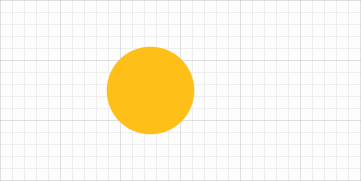
Formas de diferença
- Selecione 2 ou mais formas, clique com o botão direito e selecione Operações | Diferença

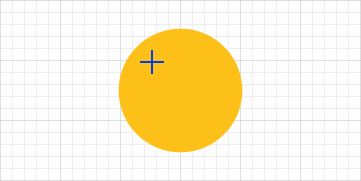
Formas cruzadas
- Selecione 2 ou mais formas, clique com o botão direito e selecione Operações | Cruzar

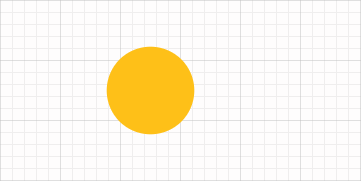
Achatar formas
As operações de nivelamento removem as formas que estão sob outra forma.

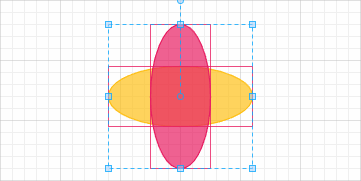
O nivelamento é útil para produzir desenhos SVG adequados para plotadoras e cortadores a laser que detectam caminhos e cortam de acordo com esses caminhos. Ao nivelar as formas, garantimos que os caminhos ocultos sob outra forma não sejam gerados.
Como funciona o nivelamento
O achatamento remove as formas e caminhos sob as formas preenchidas (independentemente de sua cor e opacidade de preenchimento).

O achatamento não removerá as formas se a forma que está na parte superior não for preenchida.
Cortando formas
Aparar formas basicamente divide uma forma em seus traços.
Para aparar formas:
- Selecione várias formas, clique com o botão direito e selecione Operações | Aparar

Caminhos de união
Join basicamente une vários caminhos em um único caminho e é o inverso de uma operação de corte. Os caminhos devem ter um ponto inicial ou final que esteja na mesma posição que outro ponto inicial ou final, para serem unidos.
Para juntar caminhos:
- Selecione vários caminhos, clique com o botão direito e selecione Operações | Junte-se
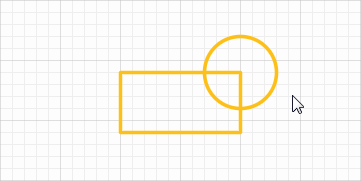
Texto do esboço
See also
Convertendo formas em caminho
Retângulos, elipses e círculos podem ser convertidos em caminhos para facilitar o dimensionamento.
Para converter em caminhos:
- Selecione retângulos ou elipses, clique com o botão direito e selecione Operações || Converter para caminhos
Por que converter para caminho?
Se você tiver um retângulo com cantos arredondados, redimensionar o retângulo não redimensiona os cantos arredondados.
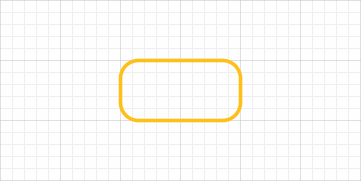
Se convertidos em caminhos, os cantos arredondados também serão redimensionados proporcionalmente.